Cara Memperbaiki Masalah Gambar-dalam-Gambar YouTube Tidak Berfungsi
Diterbitkan: 2023-02-18Apakah YouTube gagal membuka jendela mengambang kecil agar video Anda tetap diputar di iPhone, iPad, atau ponsel Android Anda? Kemungkinan mode gambar-dalam-gambar YouTube dinonaktifkan di aplikasi atau di perangkat Anda. Kami akan menunjukkan cara mengaktifkan fitur dan beberapa cara lain untuk menyelesaikan masalah Anda.
Beberapa alasan lain mengapa mode PiP YouTube tidak berfungsi termasuk penggunaan akun yang salah di aplikasi YouTube, ponsel Anda mengaktifkan gerakan, dan cache aplikasi YouTube yang rusak.

Aktifkan Mode Gambar-dalam-Gambar di Ponsel Anda dan YouTube
Jika Anda tidak melihat jendela mengambang setelah meminimalkan YouTube, fitur gambar-dalam-gambar mungkin dinonaktifkan di setelan ponsel atau aplikasi YouTube. Aktifkan fitur di kedua tempat tersebut dan Anda akan memiliki akses ke semua video YouTube favorit Anda di latar belakang.
Aktifkan Mode PiP di Pengaturan Android
- Buka Pengaturan di ponsel Android Anda.
- Pilih Aplikasi > Manajemen aplikasi di Pengaturan.
- Pilih YouTube di daftar aplikasi.
- Pilih Gambar-dalam-gambar .
- Aktifkan Picture-in-Picture .
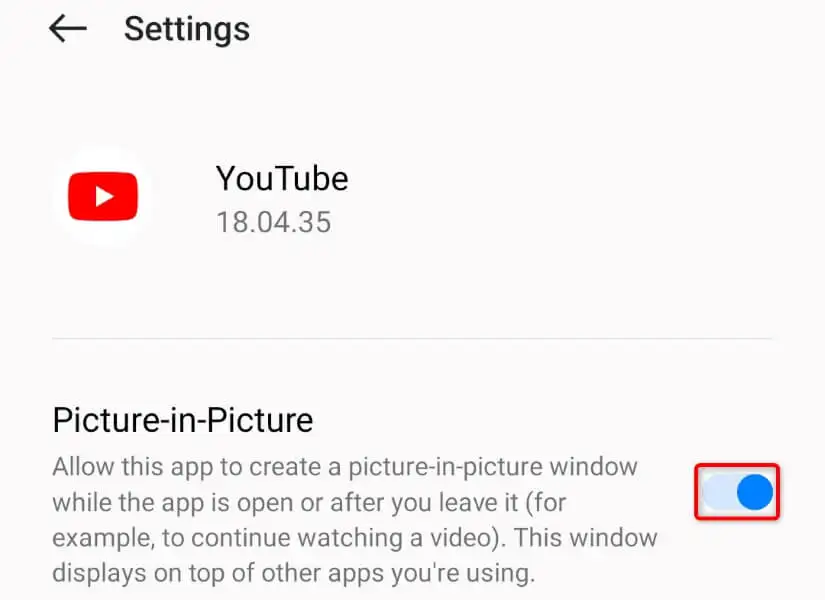
Aktifkan Mode PiP di iPhone dan iPad
- Buka Pengaturan di perangkat Apple Anda.
- Pilih Umum > Gambar-dalam-gambar .
- Nyalakan Mulai PiP Secara Otomatis .
Aktifkan Mode PiP di Aplikasi YouTube
Setelah mengaktifkan mode gambar-dalam-gambar di ponsel Anda, aktifkan juga fitur di aplikasi YouTube.
- Luncurkan YouTube di ponsel Anda.
- Pilih ikon profil Anda di pojok kanan atas.
- Pilih Pengaturan di menu.
- Pilih Umum pada layar berikut.
- Aktifkan Gambar-dalam-gambar .
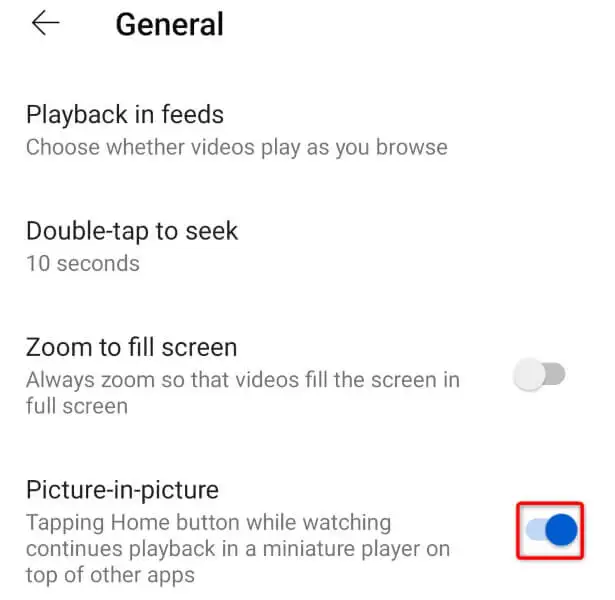
Gunakan Akun yang Benar di Aplikasi YouTube
Jika Anda berada di luar Amerika Serikat, Anda memerlukan langganan YouTube Premium untuk memutar video di latar belakang. Jika Anda sudah membeli langganan, pastikan Anda menggunakan akun Google dengan langganan di YouTube.
Berikut cara mengonfirmasinya:
- Buka YouTube di ponsel Anda.
- Pilih ikon profil di pojok kanan atas.
- Pastikan akun Google yang ditampilkan adalah akun yang Anda gunakan untuk berlangganan YouTube Premium. Jika bukan itu masalahnya, ketuk akun untuk beralih ke akun Google lain.
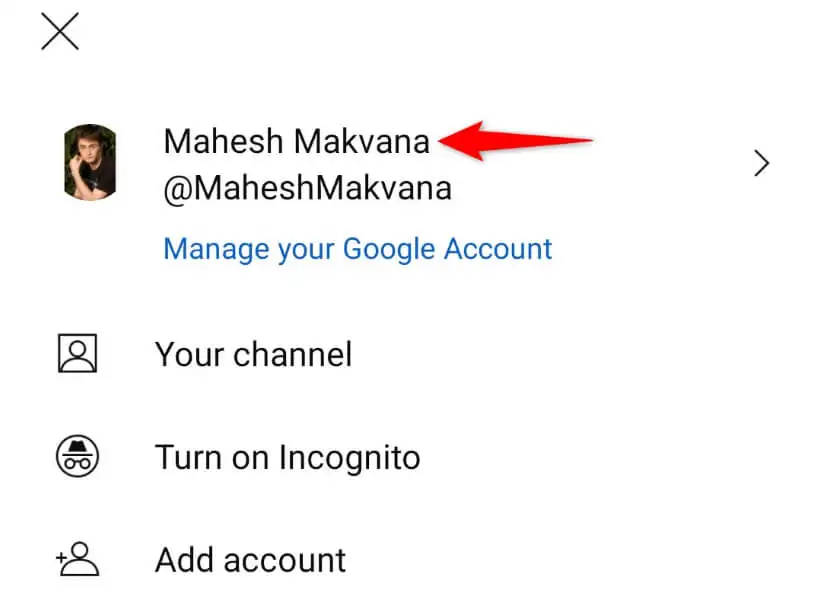
Matikan Gerakan Ponsel Android Anda
YouTube mengharuskan Anda menekan tombol Beranda untuk mengaktifkan fitur PiP. Beberapa ponsel Android menonaktifkan tombol itu saat Anda mengaktifkan gerakan di layar. Jika demikian halnya dengan ponsel Anda, nonaktifkan gerakan, dan mode PiP YouTube akan mulai berfungsi.
- Buka Pengaturan di ponsel Android Anda.
- Buka Pengaturan sistem > Navigasi sistem .
- Pilih Tombol dan pilih tata letak tombol.
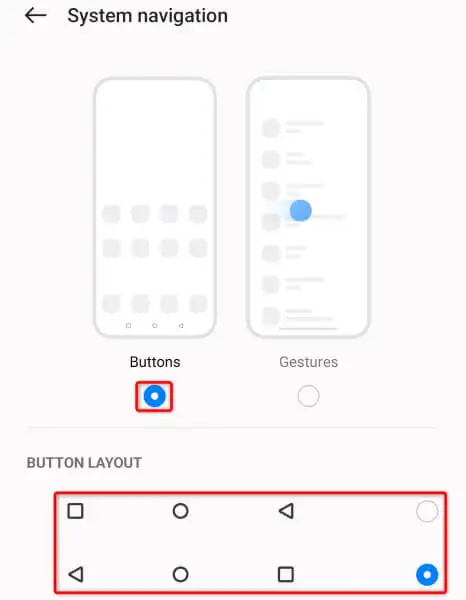
- Buka YouTube , putar video, dan tekan tombol Beranda untuk menggunakan fitur PiP.
Mulai ulang iPhone (iOS), iPad (iPadOS), atau Ponsel Android Anda
Jika YouTube masih tidak memutar video Anda dalam mode gambar-dalam-gambar, ponsel cerdas Anda mungkin mengalami kesalahan kecil. Anda dapat mem-boot ulang perangkat Anda untuk memperbaiki banyak gangguan kecil dalam sistem.
Pastikan untuk menyimpan pekerjaan Anda yang belum disimpan sebelum Anda mematikan perangkat Anda.
Mulai ulang iPhone
- Tekan dan tahan tombol Volume Naik + Samping atau Volume Turun + Samping secara bersamaan.
- Geser penggeser ke kanan untuk mematikan ponsel Anda.
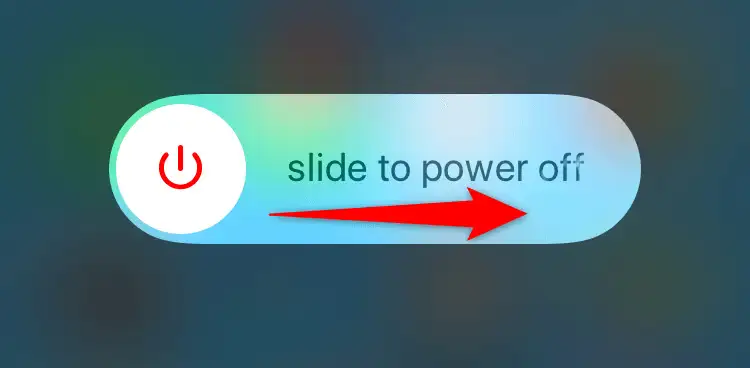
- Nyalakan ponsel Anda dengan menekan dan menahan tombol Samping .
Mulai ulang iPad
- Tekan dan tahan tombol Volume Naik + Atas atau Volume Turun + Atas secara bersamaan.
- Seret penggeser untuk mematikan iPad Anda.
- Nyalakan iPad Anda dengan menekan dan menahan tombol Atas .
Mulai ulang Android
- Tekan dan tahan tombol Daya .
- Pilih Mulai ulang di menu.
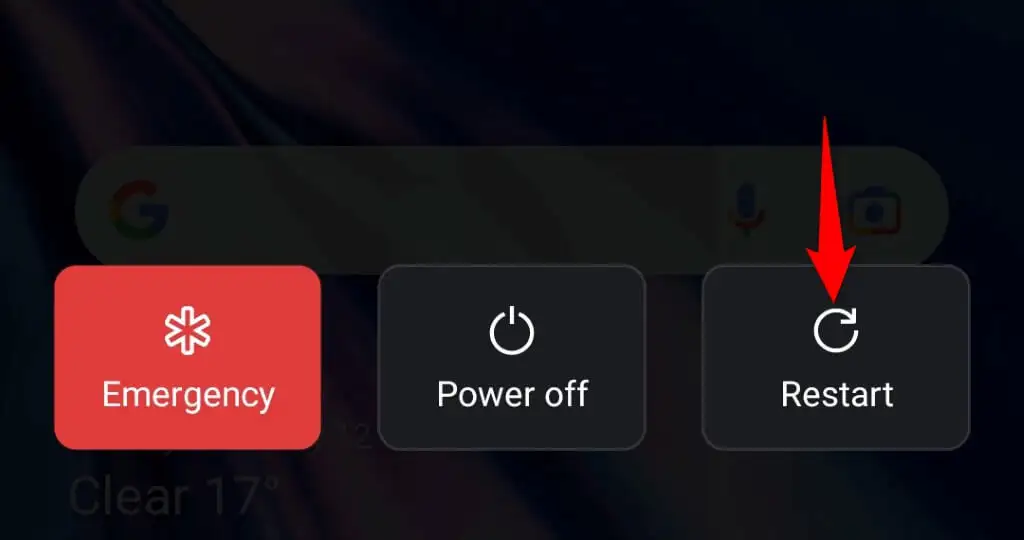
Perbarui YouTube di iPhone, iPad, atau Ponsel Android Anda
Aplikasi YouTube di ponsel Anda mungkin mengalami masalah, menyebabkan mode PiP tidak berfungsi. Ini biasanya terjadi jika Anda menggunakan versi lama aplikasi.

Jika demikian, perbarui aplikasi di ponsel Anda, dan masalah Anda akan teratasi.
Di iPhone dan iPad
- Luncurkan App Store di perangkat Apple Anda.
- Pilih Pembaruan di bagian bawah.
- Pilih Perbarui di sebelah YouTube pada daftar.
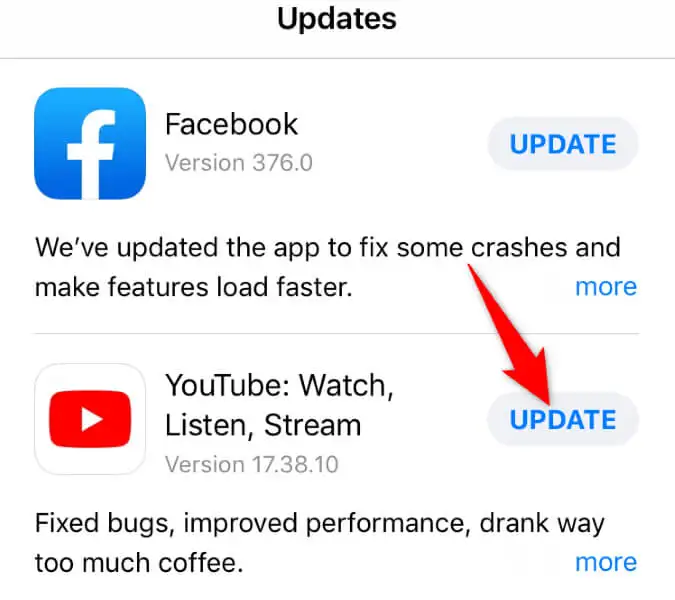
Di Android
- Luncurkan Google Play Store di ponsel Anda.
- Telusuri YouTube .
- Pilih Perbarui di sebelah aplikasi di hasil pencarian.
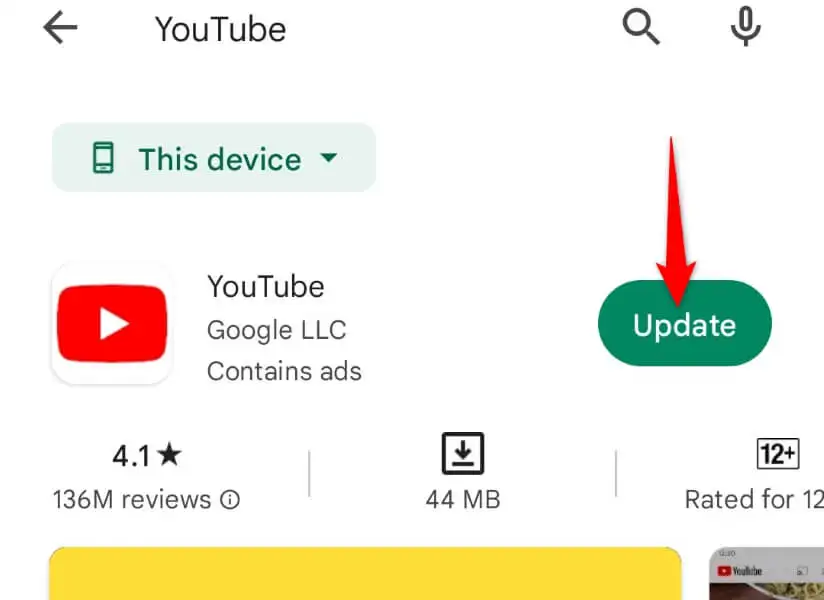
Hapus File Cache YouTube di Ponsel Cerdas Anda
YouTube menyimpan file cache di perangkat Anda untuk meningkatkan pengalaman menonton Anda. Terkadang, file yang rusak membuat fitur aplikasi tertentu menjadi tidak stabil. Masalah mode PiP Anda tidak berfungsi mungkin disebabkan oleh cache YouTube yang rusak.
Dalam hal ini, hapus file cache aplikasi, dan masalah Anda akan teratasi. Menghapus cache tidak menghapus akun Google Anda dari aplikasi atau menghapus data akun Anda.
Perhatikan bahwa Anda hanya dapat menghapus cache aplikasi di Android. iPhone dan iPad tidak mengizinkan Anda menghapus file cache aplikasi. Anda harus mencopot pemasangan dan memasang ulang aplikasi untuk menghapus cache di perangkat ini.
- Buka Pengaturan di ponsel Android Anda.
- Buka Aplikasi > Manajemen aplikasi di Pengaturan.
- Pilih Penggunaan penyimpanan .
- Pilih Hapus cache untuk menghapus file cache aplikasi.
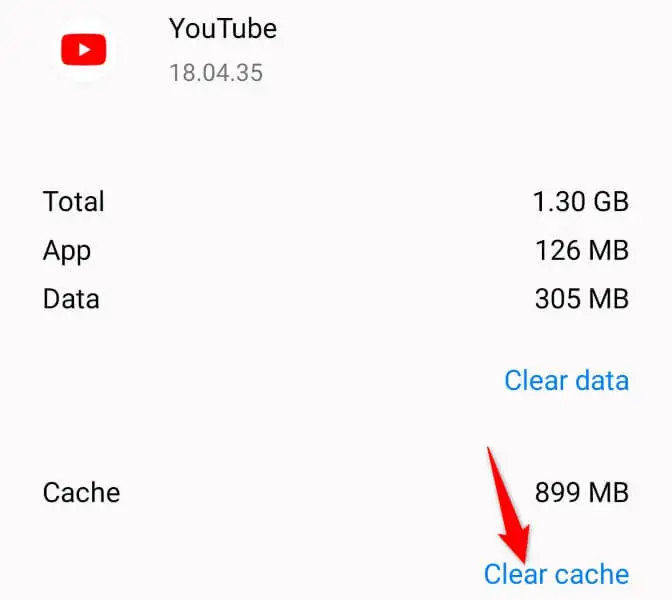
Ubah Lokasi Anda di Aplikasi YouTube
Jika Anda masih tidak dapat menggunakan mode gambar-dalam-gambar YouTube, Anda mungkin berada di negara atau wilayah yang tidak mendukung fitur ini. Dalam hal ini, ubah lokasi Anda saat ini di aplikasi YouTube untuk mengatasi masalah Anda.
- Buka YouTube di ponsel Anda.
- Pilih ikon profil Anda di pojok kanan atas.
- Buka Pengaturan > Umum > Lokasi .
- Pilih negara yang didukung PiP (seperti Amerika Serikat) dari daftar.
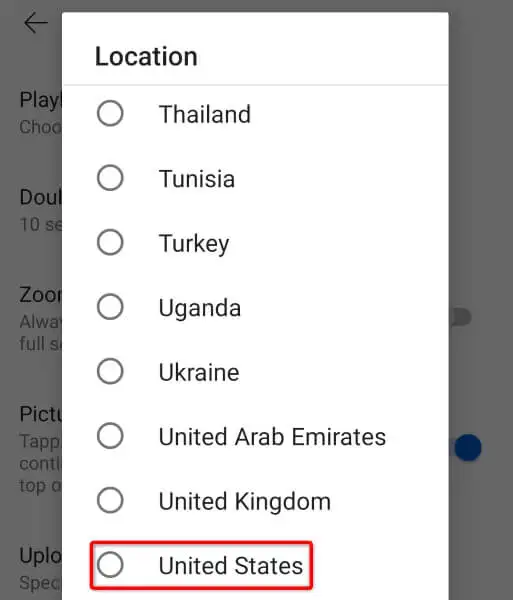
Beralih ke Peluncur Saham Android di Perangkat Anda
Jika Anda menggunakan peluncur khusus di ponsel Android, peluncur tersebut mungkin mengganggu mode PiP YouTube, menyebabkan fitur tidak berfungsi. Anda dapat memverifikasi ini dengan beralih kembali ke peluncur stok ponsel Anda.
- Buka Pengaturan di ponsel Android Anda.
- Pilih Aplikasi > Aplikasi default di Pengaturan.
- Pilih aplikasi Rumah dan pilih peluncur default Anda.
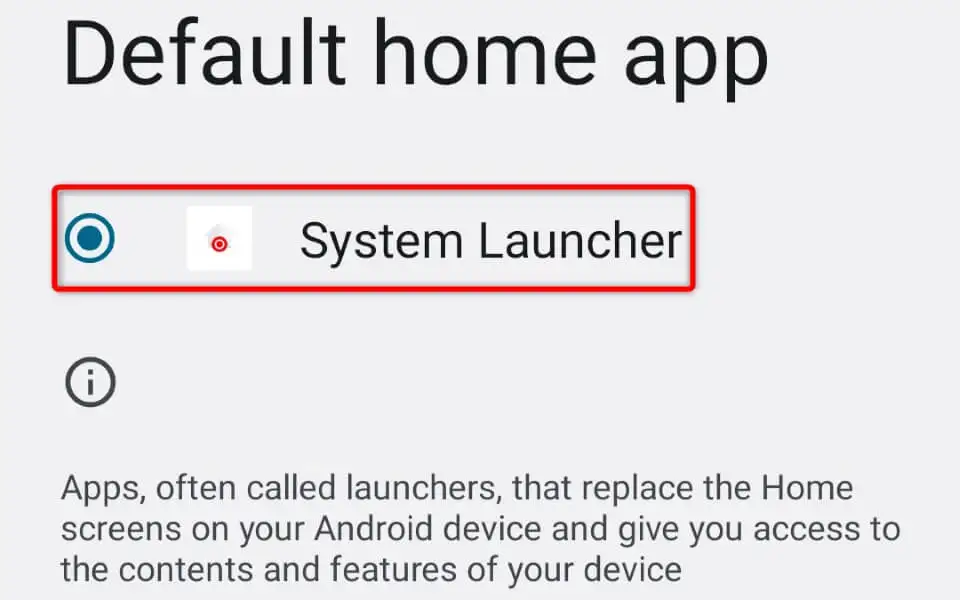
Lanjutkan Pemutaran Latar Belakang YouTube di Ponsel Cerdas Anda
Jika Anda terbiasa memutar YouTube di latar belakang, akan membuat frustasi ketika fitur tersebut tiba-tiba berhenti berfungsi di ponsel Anda. Untungnya, ada beberapa cara yang dapat Anda gunakan untuk menyelesaikan masalah dan melanjutkan sesi pemutaran di latar belakang.
Anda kemudian dapat menekan tombol Beranda dan YouTube akan terus memutar konten Anda di jendela mengambang kecil. Selamat menonton!
